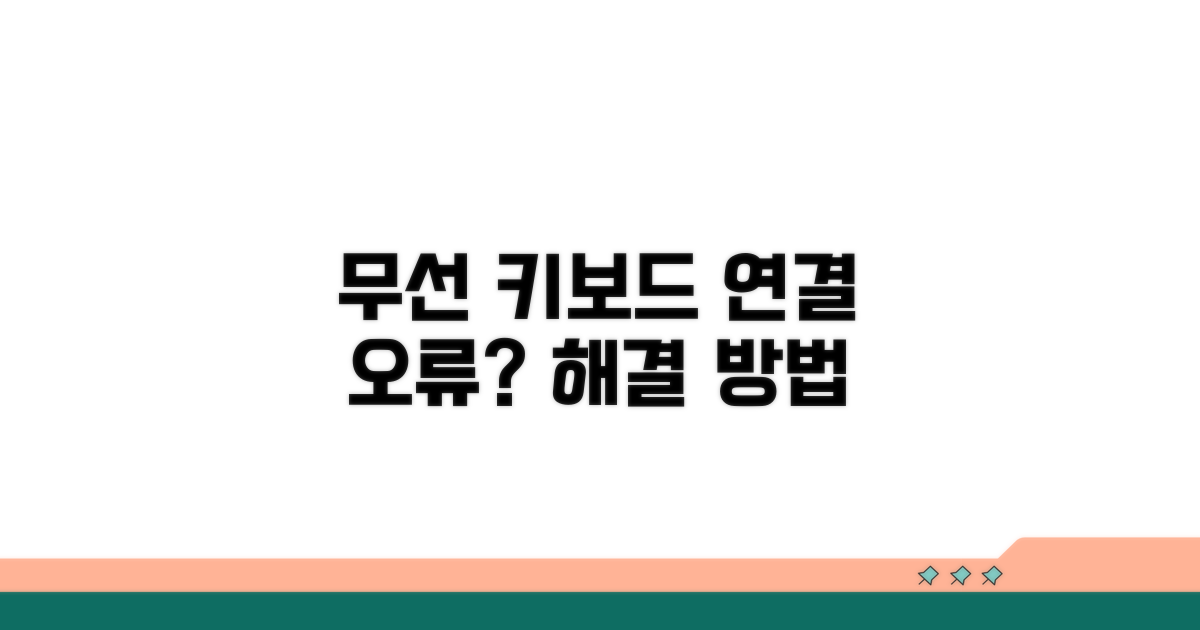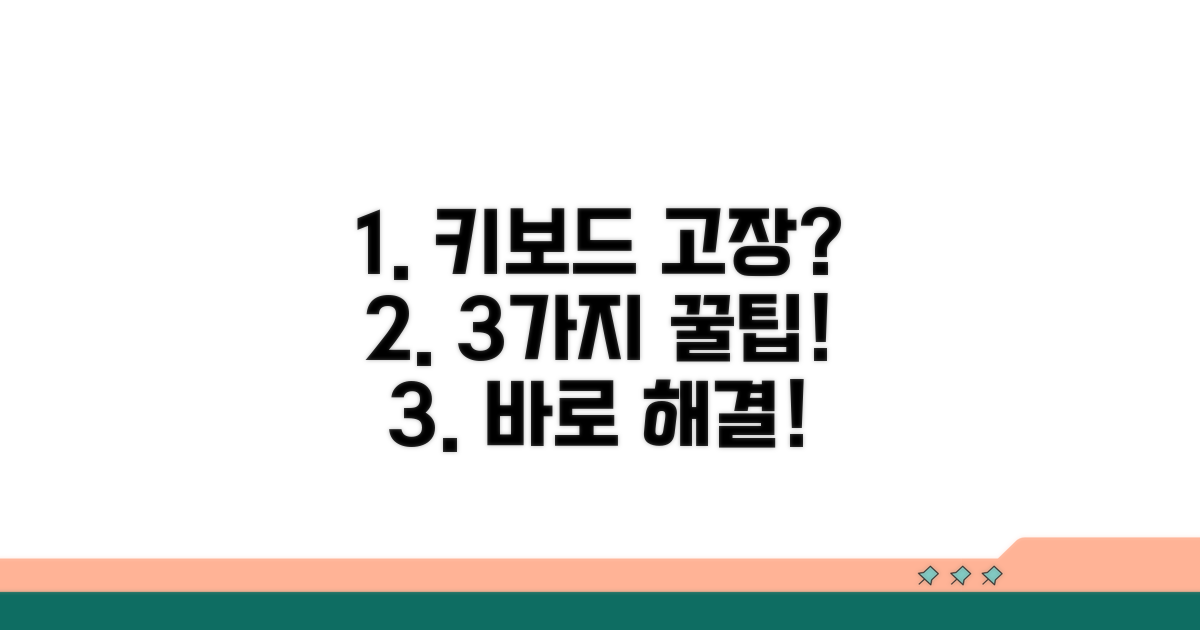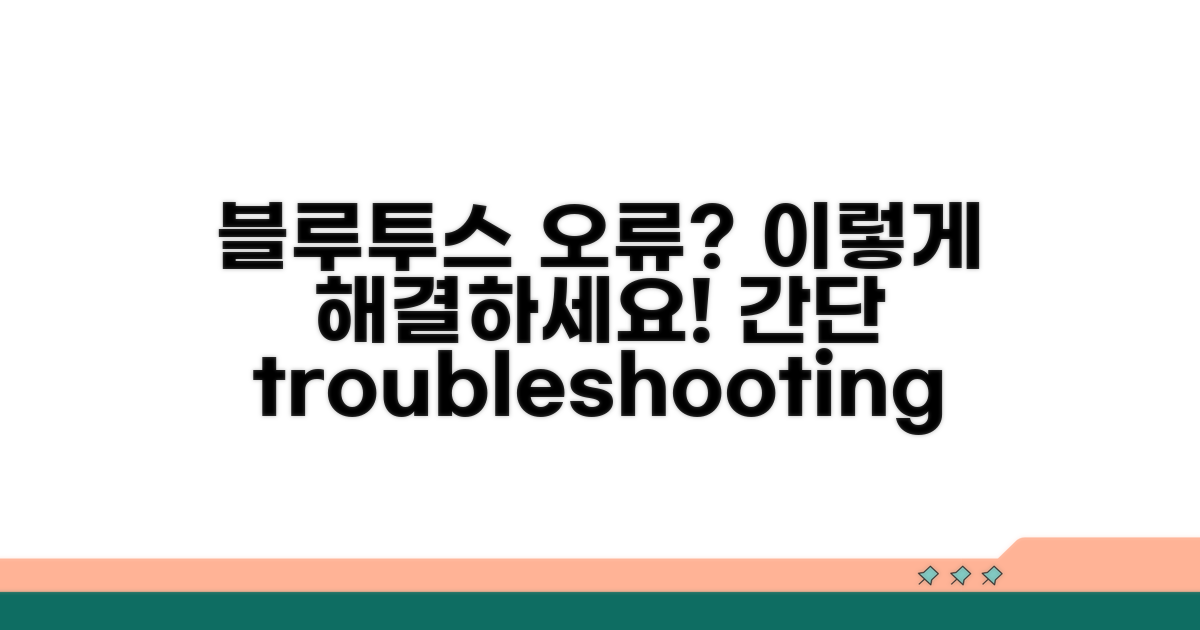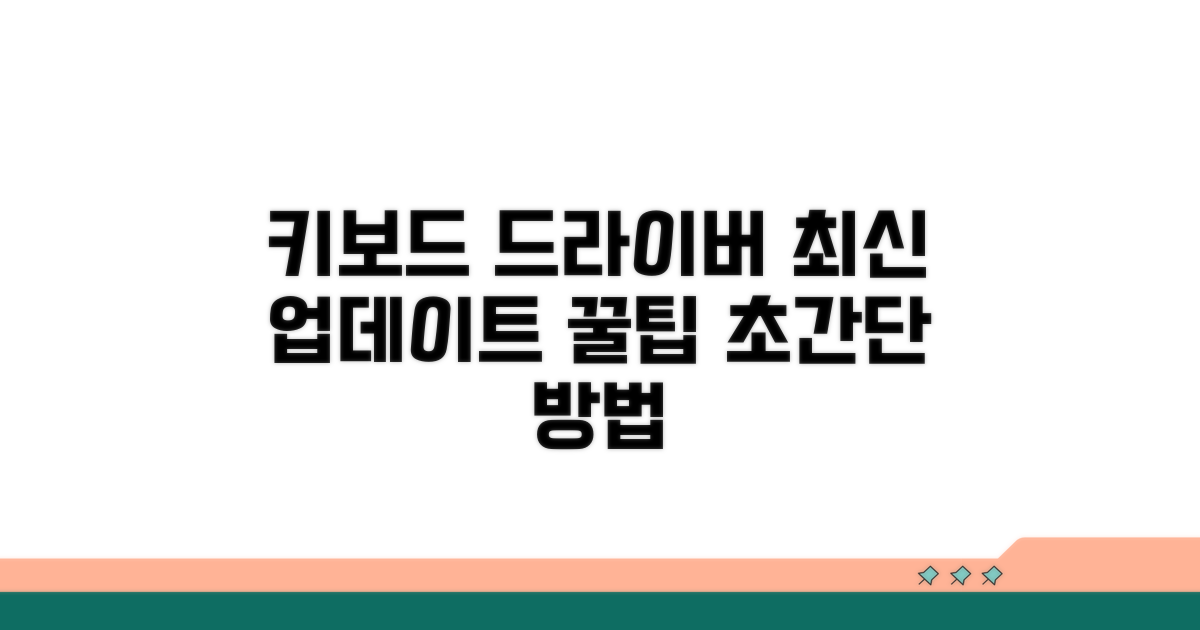키보드 입력이 안될때, 특히 자판이 갑자기 안 눌리거나 무선 키보드 연결 오류가 발생해 당황하셨죠? 이럴 때 어떻게 해야 할지 막막할 수 있습니다. 하지만 걱정 마세요. 이 글에서 핵심 원인과 가장 확실한 해결 방법을 명확하게 알려드립니다.
인터넷에 떠도는 정보들은 너무 많고, 내 상황에 맞는 해결책을 찾기란 쉽지 않습니다. 어떤 방법은 복잡하고, 어떤 방법은 효과가 없을 수도 있죠. 그래서 지금부터 실제로 효과를 본 검증된 방법들만 모아 체계적으로 정리해드리겠습니다.
이 글을 끝까지 읽으시면, 키보드 입력 안됨 문제를 혼자서도 충분히 해결할 수 있는 실질적인 도움을 받으실 겁니다. 더 이상 시간 낭비 없이 빠르고 정확하게 문제를 해결하여 편안하게 컴퓨터를 사용하세요.
Contents
무선 키보드 연결 오류 원인 분석
무선 키보드 입력이 안 되거나 자판이 눌리지 않는 문제는 여러 원인으로 발생할 수 있습니다. 흔히 겪는 오류 중 하나인 무선 키보드 연결 오류의 주요 원인을 살펴보겠습니다.
가장 먼저 의심해 볼 수 있는 것은 키보드 자체의 배터리 문제입니다. 로지텍 MX Keys Mini 모델의 경우 AAA 건전지 2개로 약 3개월간 사용 가능하며, 배터리가 부족하면 정상적인 작동이 어렵습니다.
또한, USB 수신기(동글)가 컴퓨터 본체에 제대로 연결되지 않았거나, 키보드와 수신기의 거리가 너무 멀 경우에도 연결이 불안정해질 수 있습니다. 최적의 연결 거리는 일반적으로 10미터 이내입니다.
키보드에 필요한 드라이버가 설치되지 않았거나, 최신 버전으로 업데이트되지 않았을 때 문제가 발생하기도 합니다. 특히, 마이크로소프트 블루투스 키보드 등을 사용하는 경우 윈도우 업데이트 이후 호환성 문제가 생기기도 합니다.
때로는 다른 무선 장치나 프로그램과의 소프트웨어 충돌로 인해 키보드 입력이 안될때 증상이 나타날 수 있습니다. 이 경우, 장치 관리자에서 키보드 드라이버를 재설치하거나, 불필요한 프로그램을 종료하는 것이 도움이 됩니다.
드물지만, 키보드 자체의 하드웨어 고장이나 컴퓨터 본체의 USB 포트 이상으로 인해 문제가 발생할 수도 있습니다. 삼성전자나 LG전자 등 제조사별로 제공하는 키보드 진단 프로그램을 활용하면 하드웨어 문제를 파악하는 데 도움을 받을 수 있습니다.
정기적인 컴퓨터 시스템 점검 및 보안 프로그램의 방해가 없는지 확인하는 것도 중요합니다. 간혹 백신 프로그램 등이 키보드 입력을 차단하는 경우가 있기 때문입니다.
| 점검 항목 | 확인 내용 | 해결 방안 |
| 배터리 | 배터리 잔량 확인 | 새 배터리로 교체 또는 충전 |
| 연결 상태 | USB 수신기 재연결, 거리 확인 | 수신기 가까이 이동, 다른 USB 포트 사용 |
| 드라이버 | 드라이버 설치 및 업데이트 | 장치 관리자에서 재설치 또는 업데이트 |
| 소프트웨어 | 다른 프로그램과의 충돌 여부 | 불필요한 프로그램 종료, 재부팅 |
팁: 여러 방법을 시도해도 해결되지 않는다면, 키보드 제조사 고객센터에 문의하여 AS를 받는 것이 가장 확실합니다.
자판 안눌림 해결 방법 3가지
키보드 입력이 안될 때, 특히 무선 키보드 연결 오류나 자판이 눌리지 않는 문제에 직면했을 때 당황하지 않고 해결할 수 있는 구체적인 방법 3가지를 소개합니다. 각 방법별 예상 소요 시간과 주의사항까지 꼼꼼하게 안내해 드리겠습니다.
가장 먼저 확인할 것은 물리적인 연결 상태입니다. 무선 키보드의 경우, 배터리가 충분한지, 수신기(동글)가 컴퓨터 USB 포트에 제대로 연결되어 있는지 확인해야 합니다. 다른 USB 포트로 옮겨보거나, 가능하면 다른 기기에서 수신기를 테스트해보는 것이 좋습니다.
또한, 키보드 자체의 전원을 껐다가 다시 켜는 간단한 재부팅만으로도 일시적인 소프트웨어 오류가 해결되는 경우가 많습니다. 이 과정에서 혹시 모를 드라이버 충돌을 방지하기 위해 잠시 컴퓨터도 재부팅하는 것을 추천합니다.
윈도우 운영체제라면 ‘장치 관리자’를 통해 키보드 드라이버에 문제가 없는지 확인하는 것이 중요합니다. 검색창에 ‘장치 관리자’를 입력하여 실행한 후, ‘키보드’ 항목을 확장하여 노란색 느낌표나 오류 표시가 있는지 살펴봅니다. 오류가 있다면 해당 장치를 마우스 오른쪽 버튼으로 클릭하여 ‘디바이스 제거’를 선택한 후, 컴퓨터를 다시 시작하면 자동으로 드라이버가 재설치됩니다.
만약 자동 재설치 후에도 문제가 지속된다면, 키보드 제조사 웹사이트에서 최신 드라이버를 직접 다운로드하여 설치하는 것이 좋습니다. 이때, 반드시 사용 중인 운영체제와 호환되는 버전을 선택해야 합니다.
위의 방법으로도 해결되지 않는다면, 윈도우 시스템 파일 자체에 손상이 있을 가능성을 염두에 두어야 합니다. 명령 프롬프트를 관리자 권한으로 실행한 뒤 sfc /scannow 명령어를 입력하여 시스템 파일 검사를 진행할 수 있습니다. 이 과정은 시스템 환경에 따라 시간이 다소 소요될 수 있습니다.
마지막으로, 다른 프로그램과의 충돌 가능성을 배제하기 위해 클린 부팅을 시도하거나, 안전 모드에서 키보드가 정상 작동하는지 확인하는 것도 유용한 방법입니다. 만약 안전 모드에서는 정상 작동한다면, 최근에 설치한 프로그램 중 하나가 문제를 일으키고 있을 가능성이 높습니다.
블루투스 연결 문제 해결 절차
무선 키보드 연결 오류나 자판이 눌리지 않는 증상은 다양한 원인으로 발생할 수 있습니다. 가장 흔한 블루투스 연결 문제부터 차근차근 해결해 나가겠습니다.
실제 실행 방법을 단계별로 살펴보겠습니다. 각 단계마다 소요시간과 핵심 체크포인트를 포함해서 안내하겠습니다.
먼저, 키보드와 연결 장치의 상태를 확인합니다. 배터리가 부족하거나 연결 장치와의 거리가 멀면 신호가 불안정해 입력이 끊길 수 있습니다. 가까이 가져가고 배터리를 교체하거나 충전해주세요.
연결 장치(PC, 노트북, 태블릿 등)의 블루투스 기능이 제대로 켜져 있는지 확인합니다. 설정에서 블루투스가 비활성화되어 있다면 활성화해주세요. 때로는 블루투스 기능을 껐다가 다시 켜는 것만으로도 문제가 해결되기도 합니다.
| 단계 | 실행 방법 | 소요시간 | 주의사항 |
| 1단계 | 배터리 확인 및 장치 재시작 | 2-3분 | 키보드와 연결 장치 모두 재시작 |
| 2단계 | 블루투스 기능 켜기/끄기 | 1-2분 | 연결 장치 설정 메뉴 확인 |
| 3단계 | 키보드 페어링 재설정 | 3-5분 | 기존 페어링 정보 삭제 후 재연결 |
키보드 페어링을 재설정할 때는 기존에 등록된 키보드 장치를 삭제하는 것이 중요합니다. 연결 장치에서 키보드 목록을 열어 해당 키보드를 찾아 ‘제거’ 또는 ‘삭제’를 선택하세요.
이후 키보드의 페어링 모드를 다시 활성화하고 연결 장치에서 새로운 장치를 검색하여 다시 연결합니다. 이 과정에서 연결 암호를 입력해야 할 수도 있습니다.
체크포인트: 모든 연결 시도 시 블루투스 신호 간섭을 최소화하기 위해 주변에 다른 무선 기기 수를 줄이는 것이 좋습니다.
- ✓ 배터리 상태: 충분한 충전량 확인
- ✓ 블루투스 활성화: 연결 장치의 블루투스 설정 ON 확인
- ✓ 페어링 재시도: 기존 장치 삭제 후 새로 연결
- ✓ 드라이버 업데이트: 연결 장치의 블루투스 드라이버 최신 상태 확인 (필요시)
건전지 교체 등 기본 점검 방법
무선 키보드 연결 오류로 자판이 눌리지 않을 때, 당황하지 마시고 몇 가지 간단한 점검으로 해결할 수 있습니다. 먼저 가장 흔한 문제인 건전지부터 확인해보세요. AAA 건전지 두 개가 소모되어 신호가 약해지거나 끊기는 경우가 많습니다. 새 건전지로 교체하는 것이 첫 번째 해결책입니다.
다음으로, USB 수신기가 제대로 연결되었는지 확인해야 합니다. 다른 USB 포트에 꽂아보거나, 컴퓨터를 재부팅한 후 다시 연결해보세요. 수신기 자체의 오류나 컴퓨터와의 인식 문제가 발생했을 수 있습니다. 종종 수신기 주변에 금속 물체가 많으면 신호 간섭이 일어나기도 하니, 주변 환경도 잠시 살펴보는 것이 좋습니다.
간혹 키보드 자체의 페어링 문제일 수도 있습니다. 키보드 뒷면에 있는 페어링 버튼을 몇 초간 눌러 다시 연결을 시도해보세요. 이 과정에서 키보드와 수신기가 서로를 다시 인식하게 됩니다. 대부분의 키보드 입력이 안될때 문제는 이 기본적인 단계에서 해결됩니다.
키보드 드라이버 최신화 꿀팁
간혹 키보드 입력이 안될때, 특히 무선 키보드 연결 오류 발생 시 드라이버 최신화는 기본입니다. 하지만 많은 분들이 놓치는 부분이 있습니다. 바로 장치 관리자에서 ‘기존 드라이버 제거 후 재설치’ 과정입니다.
이는 단순 업데이트보다 시스템 파일 충돌 가능성을 근본적으로 해결해주어 자판 안눌림 현상을 효과적으로 개선할 수 있습니다.
정상적인 드라이버 설치로도 문제가 해결되지 않는다면, 윈도우의 ‘시스템 파일 검사기’ 기능을 활용해 보세요. 명령 프롬프트(관리자 권한)에서 sfc /scannow 명령어를 실행하면 손상된 시스템 파일들을 복구하여 키보드 입력 문제를 해결하는 데 도움을 줄 수 있습니다.
이 과정은 윈도우 운영체제 자체의 안정성을 강화해주므로, 단순 드라이버 문제가 아닌 시스템적인 요인으로 인한 증상일 때 특히 효과적입니다.
무선 키보드 연결 오류 시, 주변 전자기기의 전파 간섭도 의심해 볼 수 있습니다. 특히 동일 주파수 대역을 사용하는 다른 무선 장치들이 많을 경우, 키보드 신호가 끊기거나 지연될 수 있습니다.
이럴 때는 키보드 수신기와 다른 무선 기기(무선 공유기, 블루투스 장치 등)를 가능한 멀리 떨어뜨려 놓거나, 5GHz 대역을 사용하는 등 주파수 채널을 변경하는 것이 의외로 효과적인 해결책이 될 수 있습니다.
전문가 팁: 키보드 입력이 안될때, 제조사별 공식 지원 페이지에서 제공하는 전용 소프트웨어를 확인해보세요. 일부 고급 기능이나 펌웨어 업데이트를 통해 성능을 향상시킬 수 있습니다.
- USB 포트 변경: 무선 키보드 수신기를 컴퓨터 전면 USB 포트에서 후면 포트로 옮기면 간섭을 줄이는 데 도움이 될 수 있습니다.
- 배터리 확인: 무선 키보드의 배터리가 부족하면 연결 오류나 입력 지연의 주요 원인이 됩니다. 새 배터리로 교체하는 것을 우선 고려하세요.
- 하드웨어 초기화: 일부 무선 키보드는 수신기와의 페어링을 초기화하는 버튼이 있습니다. 제조사 매뉴얼을 참고하여 시도해 보세요.
자주 묻는 질문
✅ 무선 키보드가 갑자기 작동하지 않을 때 가장 먼저 확인해야 할 사항은 무엇인가요?
→ 가장 먼저 키보드 자체의 배터리 잔량을 확인해야 합니다. 로지텍 MX Keys Mini 모델의 경우 AAA 건전지 2개로 약 3개월 사용 가능하며, 배터리가 부족하면 작동하지 않을 수 있습니다.
✅ 무선 키보드 연결이 불안정할 경우, 어떻게 하면 연결 상태를 개선할 수 있나요?
→ USB 수신기(동글)가 컴퓨터에 제대로 연결되어 있는지 확인하고, 키보드와 수신기 간의 거리가 너무 멀지 않은지 확인해야 합니다. 최적의 연결 거리는 일반적으로 10미터 이내이며, 다른 USB 포트를 사용해보는 것도 도움이 됩니다.
✅ 키보드 드라이버 문제로 입력이 되지 않을 때 해결 방법은 무엇인가요?
→ 장치 관리자에서 키보드 드라이버를 재설치하거나 최신 버전으로 업데이트하는 것이 좋습니다. 윈도우 업데이트 이후 호환성 문제가 발생한 경우에도 드라이버 업데이트가 효과적일 수 있습니다.